首先检查并开启ToDesk剪贴板同步设置,确认本地与远程设备均启用该功能;若无效,重启ToDesk进程及rdpclip.exe剪贴板监视器;同时重启系统ClipSVC服务,更新ToDesk至最新版本,并检查防火墙或安全软件是否拦截,确保todesk.exe被添加至信任列表。
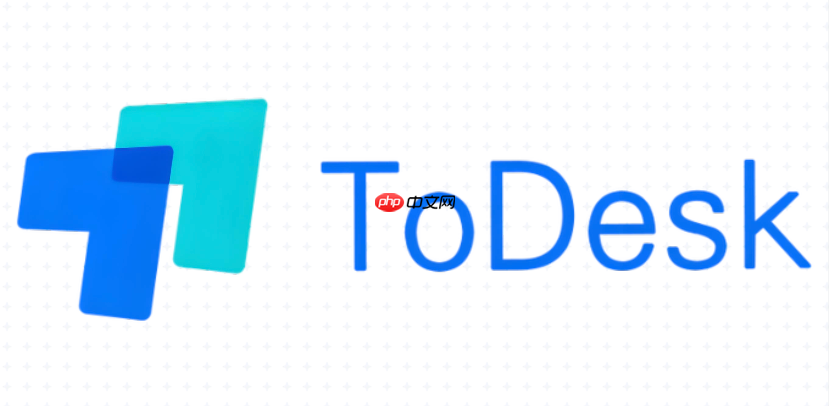
如果您在使用ToDesk进行远程控制时,发现无法正常复制粘贴文本或文件,这通常是由于剪贴板同步功能未启用、软件进程异常或系统服务问题导致的。以下是针对此问题的多种解决方法。
本文运行环境:Dell XPS 13,Windows 11
确保ToDesk的剪贴板同步功能已在设置中正确启用,这是实现复制粘贴的基础。
1、打开本地和远程设备上的ToDesk客户端。
2、进入“设置”菜单,选择“连接设置”或“远程设置”。
3、找到“剪贴板同步”选项,确认其开关已处于开启状态。
4、修改设置后重新建立远程连接,测试复制粘贴功能是否恢复。
残留或冲突的ToDesk进程可能导致剪贴板功能失效,结束冗余进程有助于恢复正常通信。
1、在远程设备上按下Ctrl + Shift + Esc组合键,打开任务管理器。
2、切换到“进程”选项卡,查找所有名为“ToDesk远程控制客户端”的进程。
3、观察各进程的CPU和磁盘占用情况,选中那些占用率为0且非主程序的进程。
4、右键点击这些进程,选择“结束任务”将其关闭。
5、保留一个正常的ToDesk进程,或完全退出后重新启动ToDesk客户端。
rdpclip.exe是负责远程剪贴板数据交换的关键进程,重启它可以解决因该服务卡死导致的问题。
1、在远程设备上打开任务管理器,进入“进程”页面。
2、查找名为“rdpclip.exe”的进程,如果存在,选中它并点击“结束任务”。
3、按下Win + R键打开“运行”对话框。
4、输入rdpclip.exe,然后按回车键以重新启动该进程。
5、等待几秒钟,尝试在本地与远程设备间进行复制粘贴操作。
Windows系统的剪贴板用户服务(ClipSVC)若出现异常,也会影响第三方软件的剪贴板功能。
1、在远程设备上按下Win + R键,输入services.msc,回车打开服务管理窗口。
2、在服务列表中找到“剪贴板用户服务 (ClipSVC)”。
3、右键点击该项,选择“重新启动”。
4、如果服务未运行,可先选择“启动”,或通过命令提示符(管理员)执行以下命令:
net stop ClipSVC
net start ClipSVC
旧版本的ToDesk可能存在已知的剪贴板同步Bug,升级到最新版可以修复此类问题。
1、访问ToDesk官方网站,下载最新的客户端安装程序。
2、分别在本地和远程设备上卸载当前的ToDesk软件。
3、安装新下载的最新版本客户端。
4、重新登录账号并建立连接,检查问题是否解决。
防火墙或杀毒软件可能阻止ToDesk访问剪贴板,需要将其添加为信任程序。
1、暂时关闭远程设备上的防火墙和第三方安全软件,测试复制粘贴功能。
2、若功能恢复,则需在防火墙设置中手动添加ToDesk的主程序(如todesk.exe)为例外规则。
3、确保允许ToDesk在专用和公用网络下的通行权限。
4、将ToDesk的安装目录整体加入杀毒软件的信任区或白名单。
以上就是todesk无法粘贴复制怎么办_todesk剪贴板同步问题解决方案的详细内容,更多请关注php中文网其它相关文章!

每个人都需要一台速度更快、更稳定的 PC。随着时间的推移,垃圾文件、旧注册表数据和不必要的后台进程会占用资源并降低性能。幸运的是,许多工具可以让 Windows 保持平稳运行。




Copyright 2014-2025 https://www.php.cn/ All Rights Reserved | php.cn | 湘ICP备2023035733号